고정 헤더 영역
상세 컨텐츠
본문
프로크리에이트 한 번에 누끼 따기 & 배경 지우기
▼ 아이패드 드로잉 어플인 프로크리에이트에서 배경 지우는 방법을 알아보겠습니다. 먼저 사진을 불러와주세요. (배경이 단색일수록 좋습니다) 그리고 왼쪽 상단에서 세 번째에 있는 [선택] 툴을 누릅니다.

▼ 아래에 메뉴 팝업이 나오는데, 여기서 [자동]을 선택합니다.

▼ 그리고 애플 펜슬을 이용해서 배경 부분을 선택합니다. 이때 펜슬을 화면에서 떼지 않고 오른쪽 왼쪽을 움직이면 강약 조절을 할 수 있습니다.
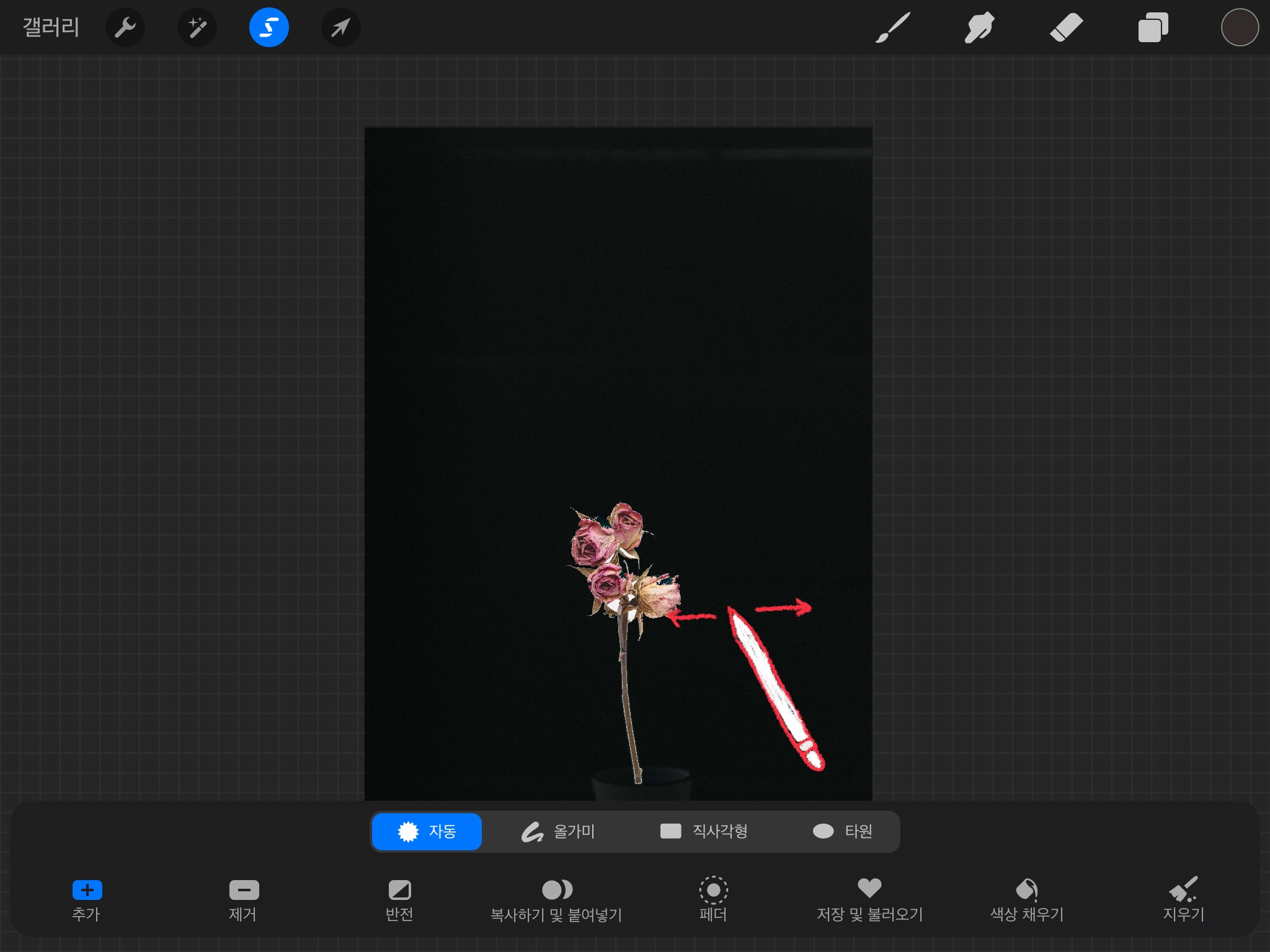
▼ 오른쪽으로 가면 한계값이 높아지기 때문에 더 많은 부분이 선택되고, 왼쪽으로 가면 한계값이 낮아져서 더 적은 부분이 선택됩니다.

▼ 이렇게 선택을 한 상태에서 오른쪽 상단의 레이어를 눌러주세요. 그리고 사진이 포함되어 있는 레이어를 왼쪽으로 쓱 밀어줍니다.
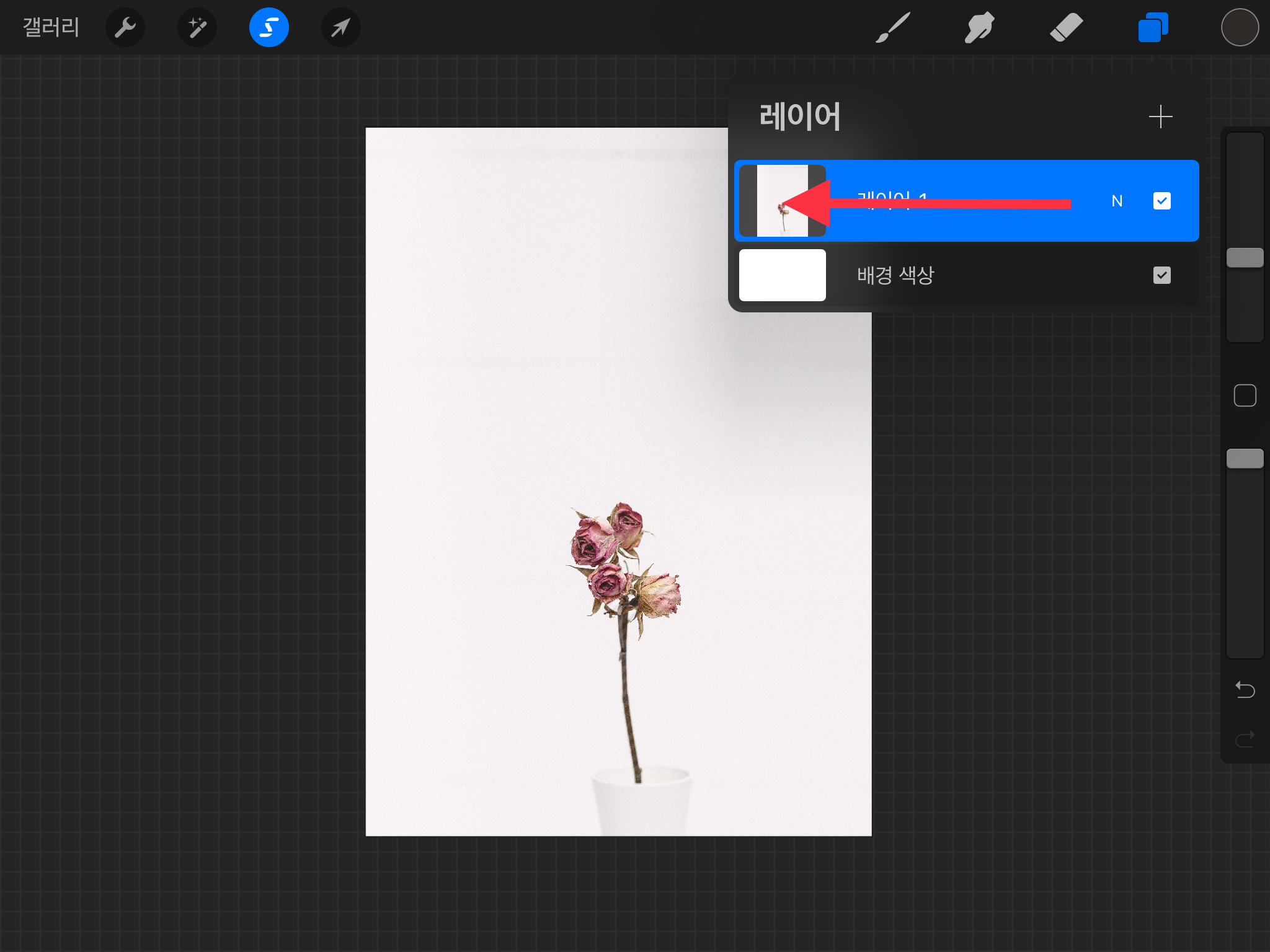
▼ 메뉴가 나타나면 여기서 [지우기]를 눌러주세요.

▼ 그러면 아까 선택된 배경 부분만 삭제가 됩니다.

▼ 배경 색상 버튼을 해제해보니 완전하게 배경이 삭제된 것을 확인할 수 있습니다.
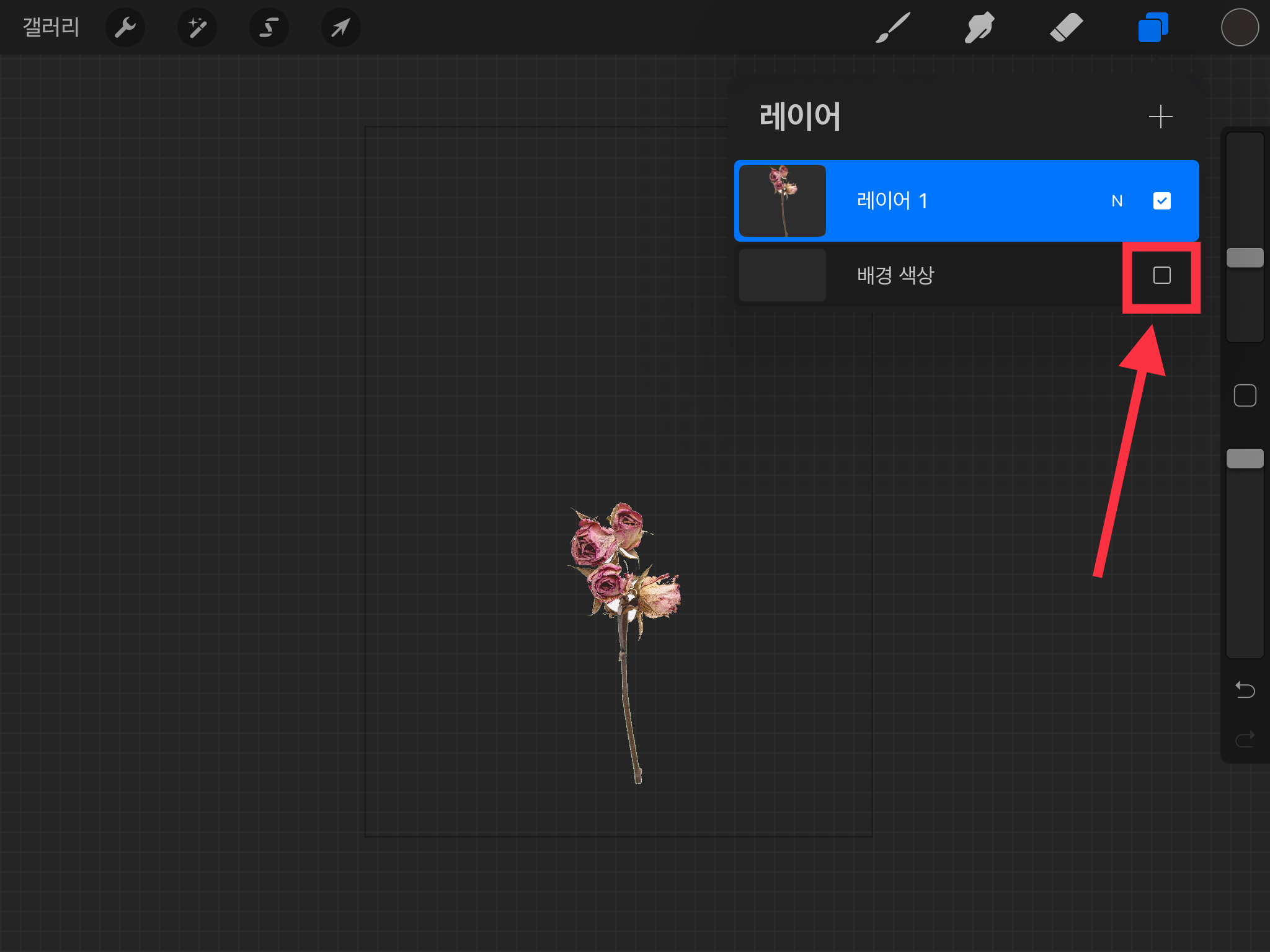
▼ 지우개 툴을 가지고 더욱 세세하게 지워주었더니 완전하게 배경이 지워졌습니다.

이와 같이 프로크리에이트 자동선택 툴 기능을 이용해서 누끼를 쉽게 딸 수 있습니다. 이상입니다 :)
* Tip. 물건이 단색이고 배경이 복잡할 경우에는 배경을 먼저 선택한 뒤 [반전]을 누르면 됩니다.
반응형
'IT테크 프로그램 어플 > 프로크리에이트 Procreate' 카테고리의 다른 글
| 프로크리에이트 Procreate 포스트잇 스티커 만들기 (2) | 2021.05.16 |
|---|---|
| 아이패드 프로크리에이트 Procreate 영어책 찢어진 효과 만들기(디지털 스티커 만들기) (3) | 2021.01.05 |
| 굿노트 울퉁불퉁 스티커 만들어서 바로 사용하는 방법 (프로크리에이트 Procreate 기초강좌) (4) | 2020.12.27 |
| [프로크리에이트 Procreate] 레이어 흐리게 하는 방법 블러 가우시안 효과 (199) | 2020.12.17 |
| [프로크리에이트 Procreate 기초 ] 사진 투명도 조절 - 테두리 그리기 아이패드 (feat. 초보자 이솝Aesop 화장품 따라그리기 일러스트) (4) | 2020.12.03 |





댓글 영역